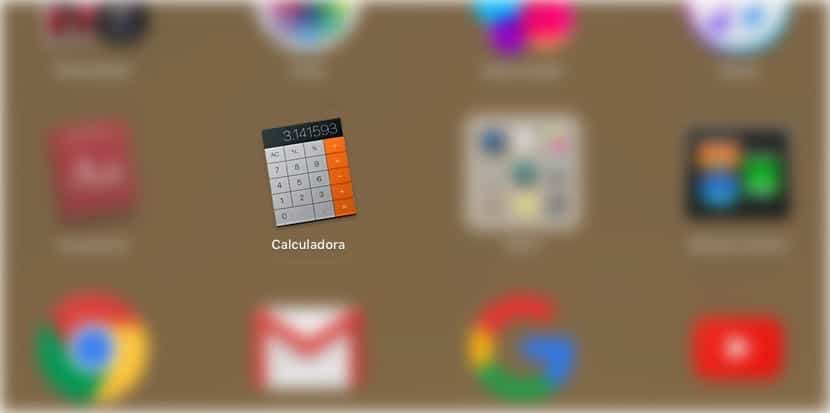
ככל הנראה המחשבון הכלול ב- MacOS די פשוט, ו יתכן שתפספס פונקציה כלשהי. וזה, זה קורה כמו ב- iOS, שכאשר אתה מסובב את המכשיר אפשרויות המחשבון המדעיות כבר מופיעות, רק זה משהו שרבים לא מכירים.
וכן, ב- Mac אתה יכול גם לגשת למחשבון זה בקלות, מבלי שתצטרך להתקין שום דבר, וכאן אנו הולכים ללמד אותך איך תוכלו להשיג זאת בקלות.
גש למחשבון המדעי ב- Mac
כפי שהזכרנו, MacOS כולל מחשבון מדעי, מוסתר מאחורי המחשבון הפשוט עצמו, והגישה אליו פשוטה מאוד. אם אתה מעוניין, עליך פשוט לבצע את השלבים הבאים:
- פתח את מחשבון Apple ב- Mac שלך. אתה אמור להיות מסוגל למצוא אותו ב- Launchpad של המחשב שלך, אם כי אתה יכול גם להשתמש בחיפוש זרקור אם תרצה בכך.
- תראה שכאשר הוא נפתח, כברירת מחדל, מראה לך רק את האפשרויות הבסיסיות לחישובים פשוטים, כמו תמיד.
- כעת, בסרגל הכלים למעלה, לחץ על התפריט שנקרא "לְהַצִיג", ואז, בחר באפשרות "מדעי". תוכלו לראות באופן אוטומטי כיצד מורחב המחשבון, ובנוסף לאפשרויות שהוצגו לפני כן, כל אלה של מחשבון מדעי פשוט יופיעו גם משמאל.
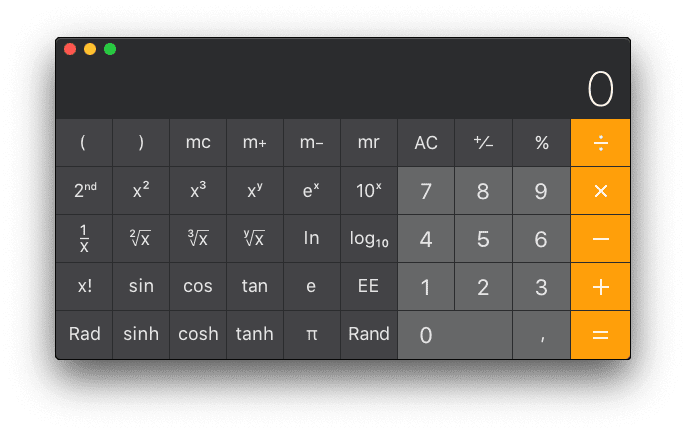
ברגע שעשית זאת, עכשיו אתה יכול לבצע את כל החישובים שאתה צריך, אם כי אם בעתיד תרצה לחזור לגרסה הקודמת, תצטרך לחזור על אותם שלבים בלבד, ותבחר מהתפריט את האפשרות "בסיסי" במקום "מדעי".
כמו כן, אם אתה רוצה לעבור לעתים קרובות למדי בין הדגמים השונים, אתה יכול לעשות זאת גם באמצעות קיצורי מקשים המוצעים, שגם הם פשוטים מאוד:
- מחשבון בסיסי: פקודה + 1
- מחשבון מדעי: פקודה + 2
- מחשבון תזמון: פקודה + 3